Si vous êtes à la recherche d'un format de compression audio fiable et sans perte, APE est le premier choix. Développé par Monkey's Audio, c'est un format de compression audio propriétaire et un conteneur qui conserve la qualité originale de la piste audio. Cependant, si vous êtes nouveau au format de fichier audio APE, vous aurez peut-être du mal à ouvrir ou à gérer ces fichiers. Ne vous inquiétez pas - dans ce post, je vais vous familiariser avec les détails essentiels concernant le format APE et la façon d'ouvrir fichier audio APE facilement.
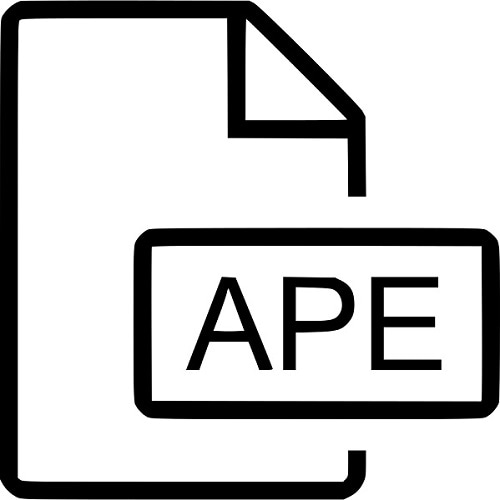
Partie 1: Qu'est-ce qu'un fichier audio APE?
Développé par Matthew Ashland, APE est le format de fichier de Monkey's Audio qui a été initialement publié en 2000 et est régulièrement mis à jour depuis. Il s'agit d'une technique de compression audio propriétaire qui relève de la licence du code de la source de Monkey's Audio.
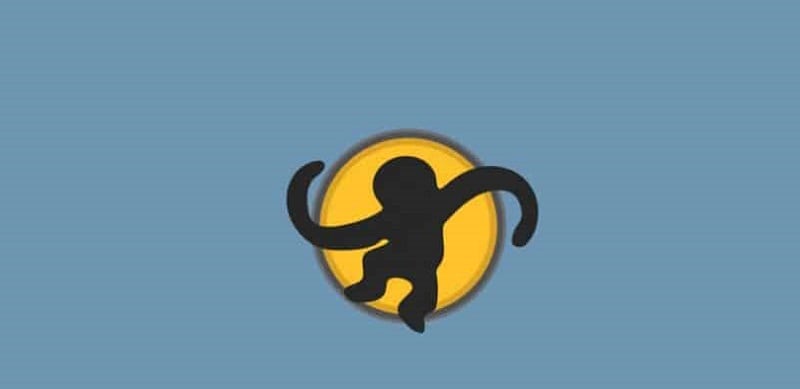
Les fichiers Monkey's Audio sont représentés par le format .APE et suivent une excellente technique de compression sans perte. Par rapport à d'autres formats audio comme le MP3, l'AAC, le FLAC, l'ALAC, etc., les résultats de la compression des fichiers APE sont bien supérieurs car ils conservent la qualité originale de l'audio. Le seul inconvénient est que le temps nécessaire à la compression d'un fichier audio APE serait supérieur à celui des autres grands formats.
Applications
En raison de leurs excellents résultats de compression sans perte, les fichiers APE sont souvent utilisés pour l'enregistrement de pistes audio de haute qualité. Ils sont également utilisés pour stocker des fichiers audio ultra-HQ, les graver sur un CD/DVD et transférer du contenu audio. Cependant, en raison de leur grande capacité de stockage et de leur durée de compression plus élevée, ils ne sont pas couramment utilisés pour la diffusion de médias en continu ou sur les plateformes de réseaux sociaux.
Avantages
Excellente technique de compression.
Le format APE conserve la qualité originale de l'audio.
Ses développeurs ont mis au point leur propre lecteur multimédia/plugin gratuit.
Limites
Le temps nécessaire à la compression des données APE est plus élevé.
Le processus de codage-décodage occuperait une grande partie des ressources de votre système.
La compatibilité avec les principaux lecteurs multimédias n'est pas totale.
Partie 2: Comment ouvrir un fichier audio APE?
Bien que le fichier audio APE ne soit pas compatible avec un grand nombre de lecteurs multimédias, quelques applications de bureau de premier plan prennent en charge ce format de fichier. Néanmoins, vous pouvez utiliser les principaux outils suivants pour ouvrir les fichiers APE sur différentes plates-formes:
- Monkey’s Audio
- Windows Media Player (avec plugin)
- Winamp (avec plugin)
- VLC media player
- Adobe Audition 2021
- MPlayer
- Audacious Media Player (avec plugin)
- Strawberry Media Player (avec plugin)
La meilleure façon d'ouvrir un fichier audio APE est d'installer le plugin correspondant à votre lecteur multimédia depuis son site web. Par conséquent, pour ouvrir les fichiers APE, vous pouvez simplement suivre les étapes suivantes
Étape 1: Installer le plugin Monkey's Audio
Dans un premier temps, vous pouvez vous rendre sur le site officiel de Monkey's Audio (https://www.monkeysaudio.com/) et allez simplement à l'onglet "Liens". Ici, vous pouvez vérifier les liens de téléchargement de divers plugins qui sont disponibles pour tous les principaux lecteurs multimédias.
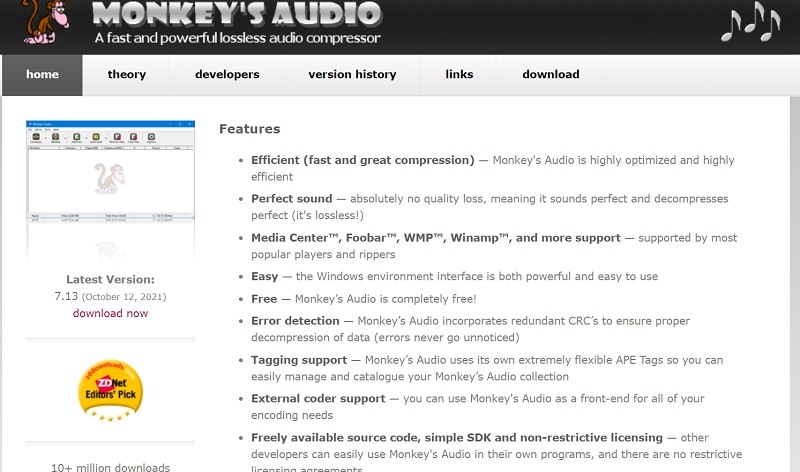
Une fois que vous avez téléchargé le programme d'installation du logiciel Monkey's Audio, vous pouvez le lancer, et suivre un simple processus de clics. Après avoir installé l'outil, vous pouvez le lancer, et cliquer sur le bouton "Compresser" pour compresser manuellement vos fichiers audio au format APE.
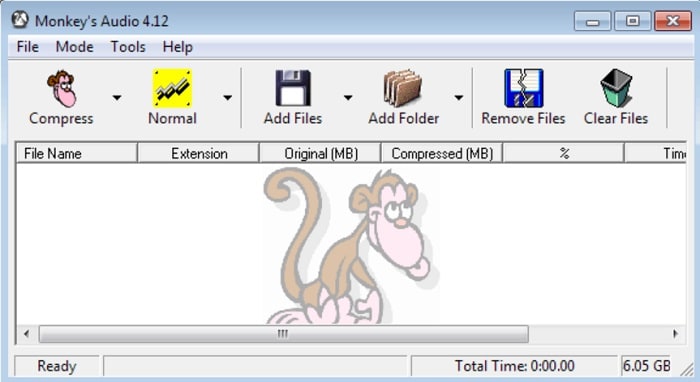
Étape 2: Ouvrir un fichier audio APE sur un lecteur multimédia
C'est ça! Une fois que le plugin Monkey's Audio est installé, vous pouvez directement ouvrir n'importe quel fichier audio APE sur votre système. Pour ce faire, il vous suffit de localiser le fichier APE, de faire un clic droit et de choisir de l'ouvrir avec le lecteur multimédia approprié (comme Winamp ou Windows Media Player).
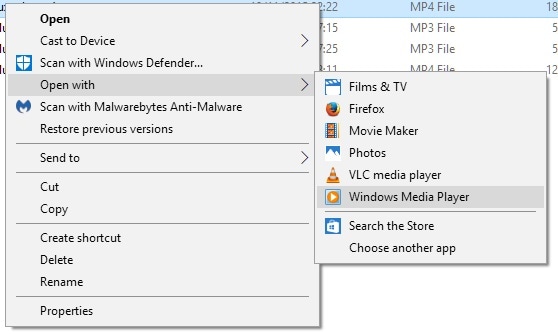
Vous pouvez également lancer directement le lecteur multimédia pris en charge et y glisser votre fichier APE.
Astuce bonus: Récupérer les fichiers audio APE supprimés accidentellement
Il est fort probable que lors de la conversion ou du transfert de vos fichiers APE, ceux-ci soient perdus ou supprimés. Par conséquent, si vous souhaitez récupérer vos fichiers audio APEperdus, pensez à utiliser un outil de récupération fiable comme Wondershare Recoverit.
Cette application conviviale et très puissante permet de récupérer toutes sortes de photos, de vidéos, de documents, de fichiers audio et bien d'autres encore, à partir de n'importe quel emplacement préféré. Outre l'analyse du stockage natif de votre système, vous pouvez également utiliser Recoverit pour restaurer des données à partir de toute source externe. Pour restaurer toute perte de fichier audio APE en utilisant Wondershare Recoverit, vous pouvez suivre les étapes suivantes:
Étape 1: Lancer Recoverit et sélectionner un emplacement à analyser
Vous pouvez commencer par installer Wondershare Recoverit sur votre ordinateur et le lancer chaque fois que vous souhaitez récupérer un fichier APE perdu. Maintenant, à partir de son accueil, vous pouvez simplement sélectionner un emplacement à analyser (n'importe quelle partition ou stockage connecté). Vous pouvez rechercher un dossier spécifique dans lequel vous avez perdu vos fichiers APE ou choisir d'effectuer la récupération dans la corbeille.

Étape 2: Laissez Recoverit scanner l'emplacement de vos fichiers APE
Après avoir sélectionné un emplacement préféré, vous pouvez simplement lancer le scan et laisser Recoverit extraire vos fichiers audio APEperdus ou supprimés. Vous pouvez vérifier la progression à l'aide d'un indicateur à l'écran et vous pouvez également mettre en pause/arrêter le processus de récupération à partir d'ici.

En outre, vous pouvez également vérifier les résultats de la récupération en temps réel sur l'interface de Recoverit. Si vous le souhaitez, vous pouvez rechercher n'importe quel fichier à partir de sa barre de recherche ou utiliser les fonctions intégrées pour afficher le contenu récupéré en fonction de l'heure du fichier, de la date de modification, de la taille du fichier, etc.

Étape 3: Prévisualiser vos fichiers APE et les récupérer
Enfin, vous pouvez facilement prévisualiser les données extraites (comme vos photos, vidéos, musiques, documents, etc.) sans quitter Recoverit. Une fois que vous avez trouvé votre fichier audio APErécupéré, vous pouvez le sélectionner et cliquer sur le bouton "Récupérer".

Wondershare Recoverit vous permettra maintenant de naviguer vers n'importe quel emplacement préféré sur votre système où vous souhaitez enregistrer les fichiers APE sélectionnés.

La conclusion
Je suis sûr qu'après avoir lu ce guide, vous serez en mesure d'en savoir plus sur le format APE. Outre l'énumération du concept de base derrière un fichier audio APE, j'ai également fourni une solution progressive pour ouvrir tout fichier APE sur votre système. Comme il suit une puissante technique de compression sans perte, il sera certainement utile de différentes manières. Cependant, si vous avez perdu ou effacé vos fichiers audio APE pour une raison quelconque, vous pouvez simplement utiliser un outil ingénieux comme Wondershare Recoverit pour les récupérer.



